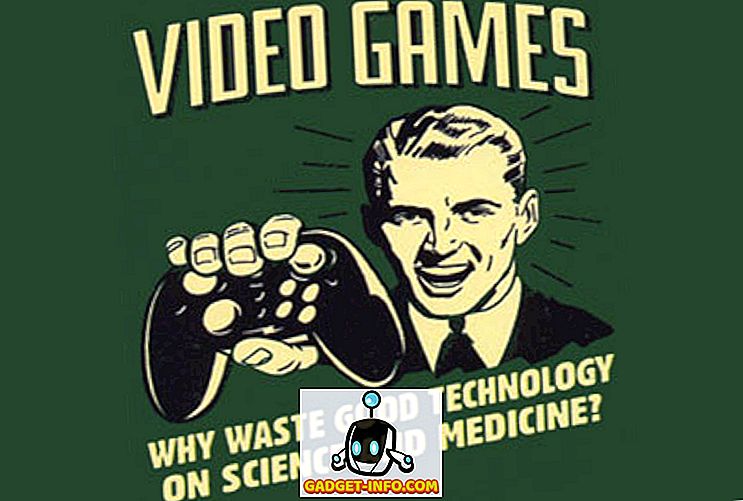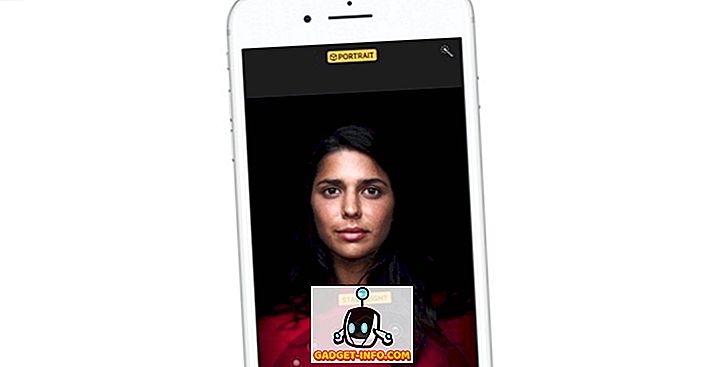Outlook 2016を64ビット版のWindows 10 64システムにインストールし、それまでは問題なく動作していました。 昨日、私はそれを開くために行きました、そして、私は以下のエラーメッセージを得ました:
「Microsoft Outlookを起動できません。Outlookウィンドウを開けません。」
悲しいことに、私はOutlook 2010で全く同じ問題を抱えていたこと、そして私は1年以上前にそれについての記事について書いたことさえあります。
//helpdeskgeek.com/office-tips/fix-cannot-start-microsoft-office-outlook-error/
何らかの理由で、Outlook 2010の問題の解決策は異なり、2016年のためにそれを修正しようとしたときにこれらの方法のどれも私のために働いていませんでした。
方法1 - レジストリキーを削除する
[スタート]をクリックして、regeditと入力してWindowsでレジストリエディタを開きます。

レジストリ内の次のキーに移動します。
HKEY_CURRENT_USER¥Software¥Microsoft¥Windows NT¥CurrentVersion¥Windows Messaging Subsystem

今すぐWindows Messaging Subsystemの下にあるProfilesキーを削除します。 コンピュータを再起動し、Outlook 2010を起動してみてください。うまくいけば、これで問題は解決します!
方法2 - 最新のサービスパックとMicrosoftのアップデートをインストールする
それでもうまくいかない場合は、次にOfficeの最新の更新プログラムをインストールしてください。 これを行うには、任意のOfficeプログラムを開き、 [ファイル ] - [ アカウント ]をクリックします 。 右側には、生産情報が表示されます。 その下に、Office Updatesというセクションがあります。 更新オプションボタンをクリックして、 今すぐ更新を選択します 。

これはかなりの数の人々のための問題を解決した、それで他に何も働いていなければそれから間違いなく最新のOfficeアップデートとWindowsアップデートをインストールしなさい。
方法3 - オープンタスクマネージャ/強制終了プロセス
Outlookが起動しないというこの問題は、正しく終了されずに実行されているOutlookの複数のインスタンスによっても発生する可能性があります。 タスクマネージャ(Ctrl + Shift + Esc)を使用すると、Outlookプロセスが1つだけ実行されていることがわかります。

プロセスリストに複数のoutlook.exeが表示された場合は、先に進んでそれぞれを選択し、[ プロセスの終了]を選択してください。 すべてのOutlookプロセスを強制終了したら、Outlookを再起動して、正しく読み込まれるかどうかを確認します。
それで、あなたはこの非常に厄介な問題への2つ以上の可能な解決策があります! 別の解決策を見つけた場合は、ここにコメントを投稿して私たちに知らせてください! 楽しい!